Трансформација растестерске слике у вектор у ЦорелДРАВ-у

- 3057
- 624
- Mrs. Glenn Cruickshank
Повећање растерске слике чини приказане пикселе видљиве у њему. Прати га, поред тога да се ослободи пиксела, омогућиће да се одвојено ради са сваким од објеката који ће бити садржани у резултирајућој векторској слици. Квалитет слике постаће много већи. Размислите о томе како направити векторску слику у језгри.

Начини да се претворите у растерски цртеж у вектор у ЦорелДрав.
Ручни траг
Ако имате фотографију као почетну слику, тада ће га нацртати у вектору проблематично. То се обично врши са цртежима, графиком, логотипом или сличним стварима.
Скенирање (фотографија) - Увоз
Пре свега, цртеж (слика) мора се скенирати (фотографисати) и увозити (датотека / увоз) у програм. Понекад се оригинална слика мора озбиљно повећати - да се постигне идентификација малих нијанси. То зависи од околности. Неки верују да је погодније радити са блокираним објектом са узорком. То се може учинити одабиром наредбе са закључаном објектом из десног менија миша.
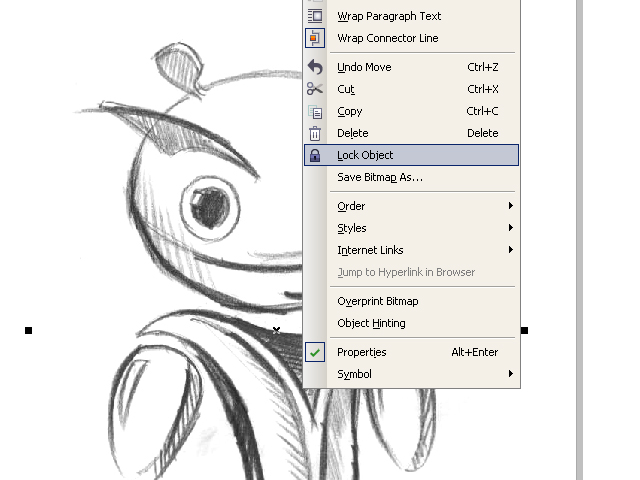
Контуре
Даље, уз помоћ алата "Безиер Цурве", они почињу да стварају нодалне референтне тачке дуж целокупне линије контуре. За уређивање неуспешно добијених чворова, можете да откажете радњу или правило користећи СхапеТоол. На картици "Криве" у "Својства објекта" постоји "Затвори кривуља" индикаторска застава - потребно је добити информације о затвореном кругу контуре (за накнадно пуњење). Након заобилажења контура:
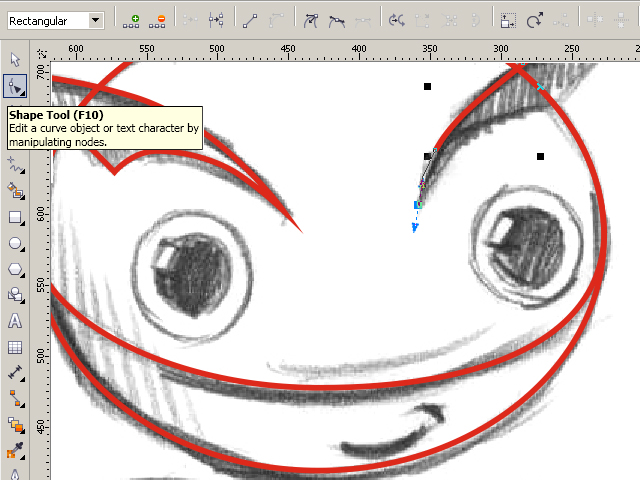
Након завршетка рада са контурама, можете уклонити скенирање цртежа са радне слике за бољу процену. Да бисте то учинили, назовите објект откључајте и повуците слику контуре на страну.
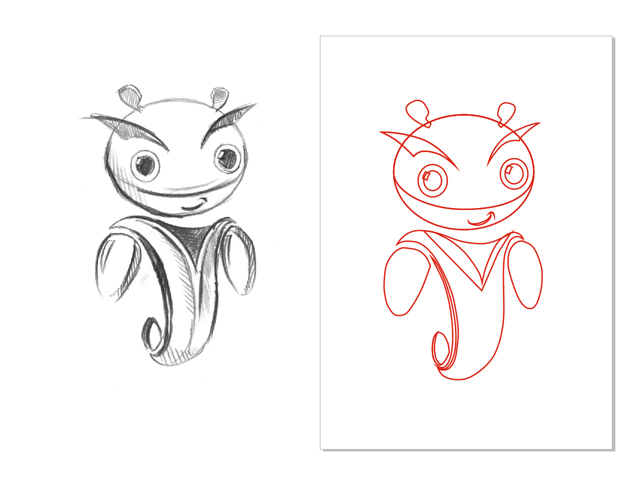
Сипајући
Сада се одабрани делови (затворени) могу сипати (обојени) бојом, бирајући боју левим мишем (или га променити) и исправно исправљати контуре.
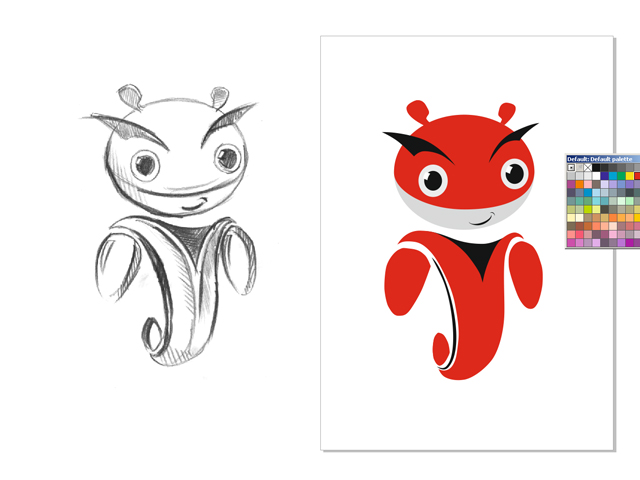
Запремина
Да би лик изгледао занимљивији, они му дају игру Цхиаросцуроа. То се обично врши помоћу Безиер алата.
И можете: два пута копирати руку, дајте леви расељавање горње копије, истакните оба фрагмената, активирајте наслон назад Минус Фронт На команди на коперској плочи. Добићете сенку за коју морате да одаберете тамнији у поређењу са главном бојом. Стварање одсјаја је слично, али мрље у светлијој боји.
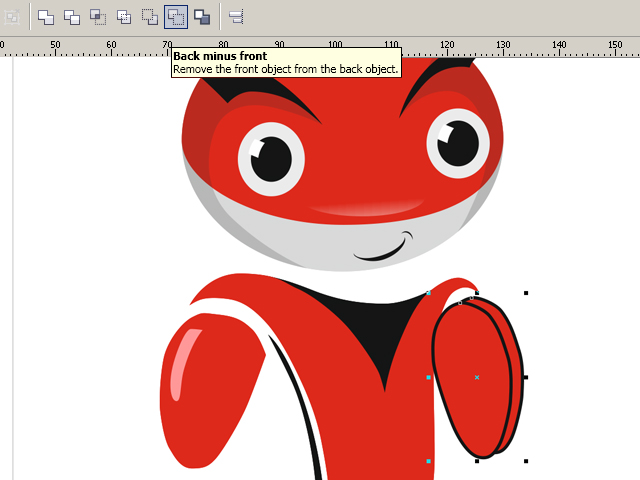
Након игре са Цхиаросцуро, остаје да приказује пад сенка из целог објекта. Елипса се наноси на цртеж овалног. Дроп Схадов ствара пад сенке, чије су карактеристике подесиве у коперским барницама.
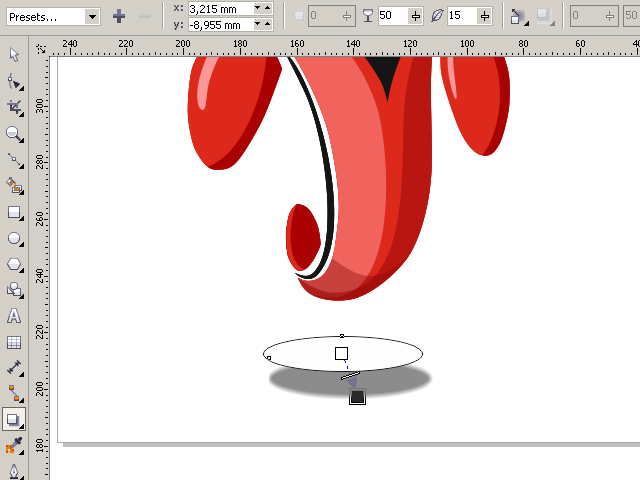
Сада морате да уклоните овал. Отворите менаџера објекта у Виндовс / Доцкерс-у, активирајте овалну-десет групу на слици десним мишем, изаберите Бреак Дроп Схадов. Остаје само да уклони непотребне овалне и ставите сенку на право место.

Аутоматски траг
Иако се из неког разлога ручни траг сматра практичним за већину - у пракси, иста већина ужива у аутоматском. И то је разумљиво: Једно је да је једна ствар о раду, а друга ствар је да то испуни. За то постоји неколико апликација.
Цорелтраце
Прво је означен растерски узорак, на плочи Својства битмап команда је изабрана. Тада ће одвојено занемарени прозор за апликацију Цорелтраце пружити прилику за даљи поступак наведене слике.
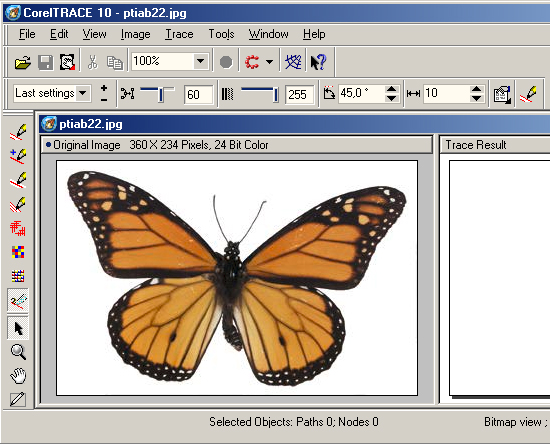
Тражење покреће команду у траговима из горњег менија. Ако видљиви резултат у радној области (десно) не задовољава очекивања, можете покушати да га побољшате квалитативно.
Играјте вредност ћелије тачности, померање клизача. Ова вредност одређује јасноћу трагања. Имајте на уму да ће његов пораст довести до стварања већег броја векторских објеката (понекад и до неколико хиљада). И то ће захтијевати додатну снагу процесора, меморије (и / или времена).
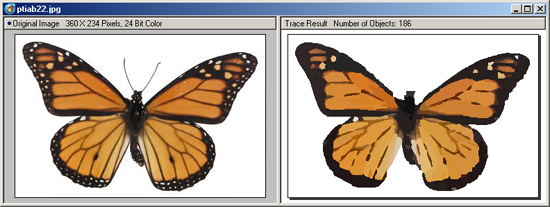
Могуће је одабрати поступке дугмади за праћење у левом делу менија радног листа:
- На пример, приликом прешања СЦАЦХ-а и накнадно активирање обриса (на врху) створиће се скица обиља прелазних линија.
- Приликом одабира унапред нацрте, паднећете у напредну поставке за праћење. Тада ће се додатна поља одразити на врх да побољшају прилагођавања.
Након завршетка рада са векторским узорком за повратак у ЦорелДрав, морате да напустите ЦореелТрама на команди датотека / излаза. Рад тракера биће завршено, а векторски резултат ће се пренети у Корелу и постављен изнад растера. Да бисте га поново видели (Растер), морате да преместите ново створени цртеж на страну.
ПоверТраце
Ако корисност Цорелтраце постоји као посебна апликација, повертраце је већ уграђен у ЦорелДРАВ Кс5.
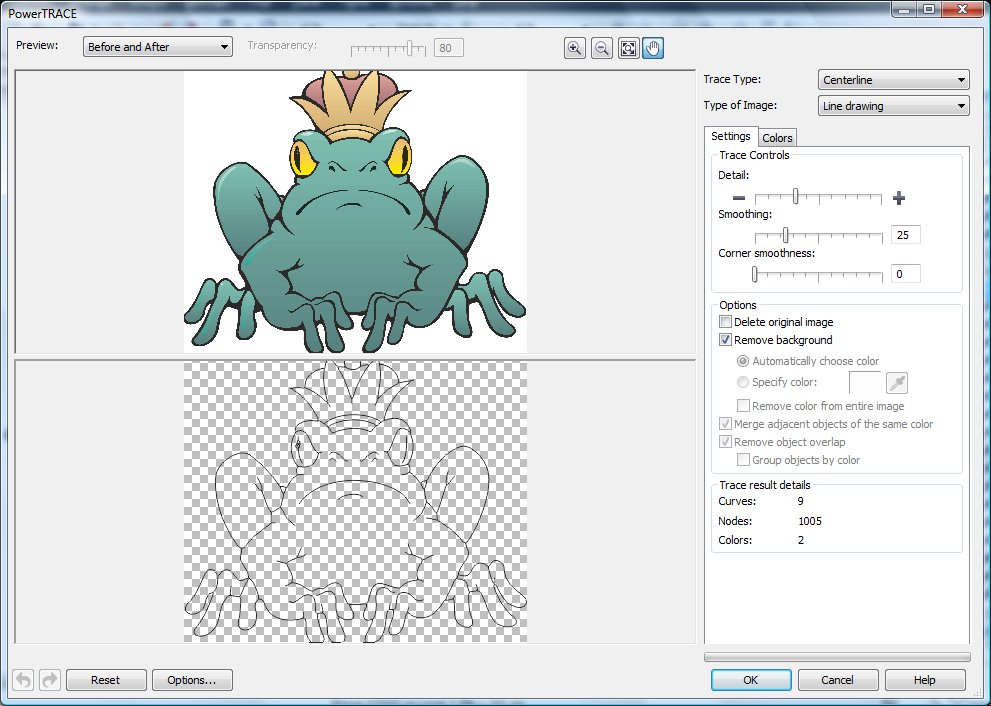
Овде је резултат аутотрассизације већ прилично пристојан квалитет.
Представља такве врсте (избор у врсти сета слике):
- за црне и беле скице - линијска уметност;
- амблеми, знакови са минимумом детаља и боја - логотип;
- амблеми, дубоки детаљни знакови - детаљни лого;
- Скице са променљивим детаљима - Цлипарт;
- За фотографије са мањим детаљима - слика ниског квалитета;
- Фотографије са важним детаљима - висококвалитетна слика.
Листа прелиминарног гледања омогућава вам да одаберете најповољнију опцију за радни прозор. Опција пре и после (пре АНФ-а после) приказаће оба цртежа да истовремено процене разлике. Број бодова (чворова) и ублажавање закривљених линија контролише се изглађивањем пузања, детаље - детаљни детаљ. Схема боја за цртеж одређује се картицом боја и подешеном режим боја и њихов број у броју ћелија боја.
Сада знате како нацртати вектор са слике у ЦорелДру. Уз помоћ ове технологије, добије се професионалне композиције које се могу користити не само у личне сврхе.
Оставите своје коментаре, постављајте питања, делите своје успехе.

